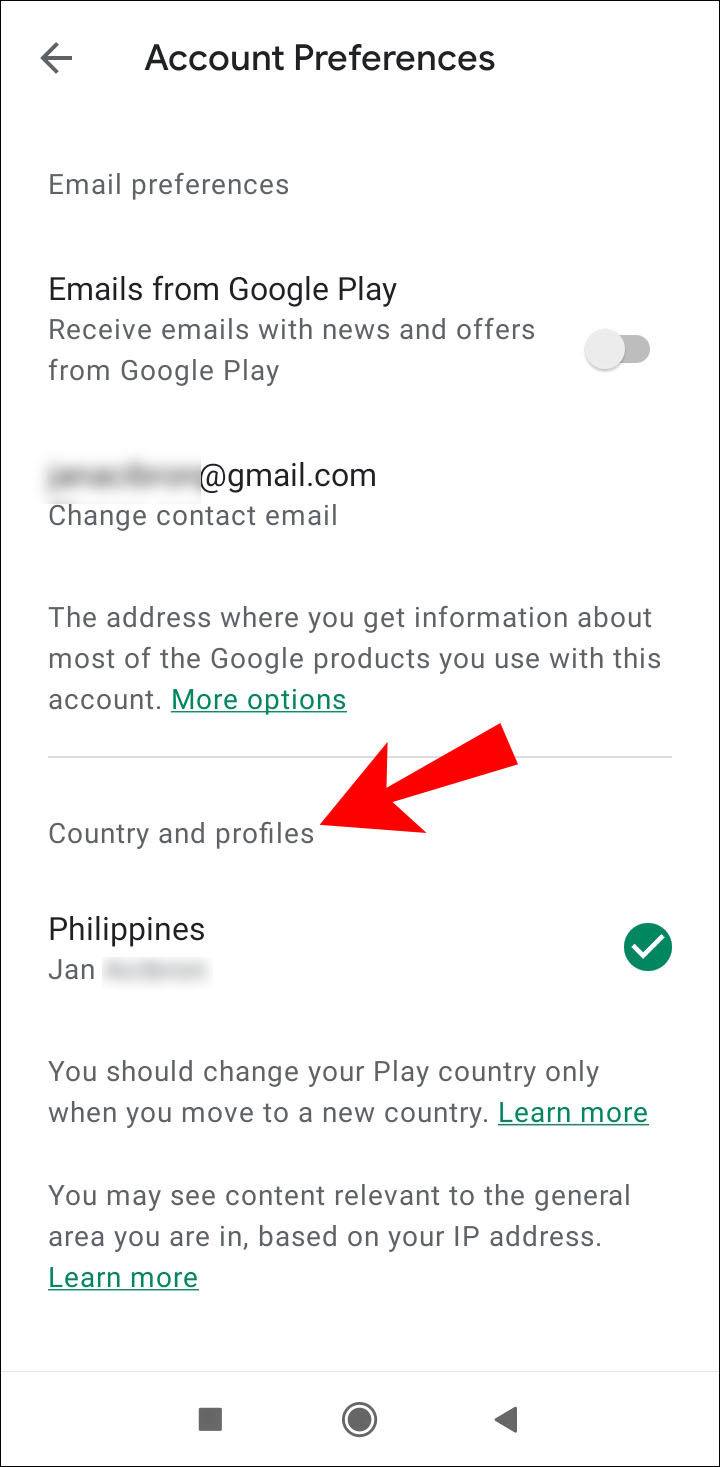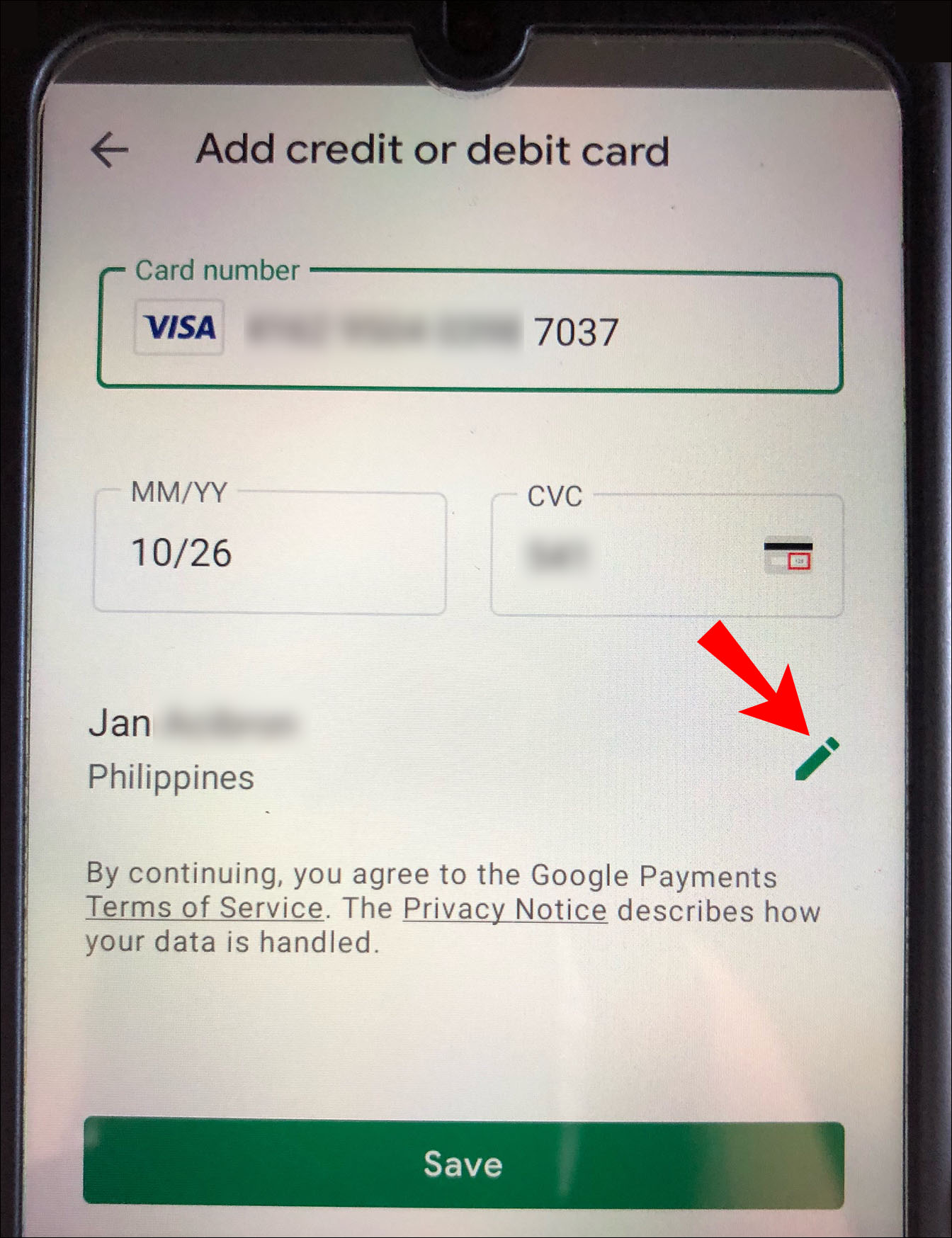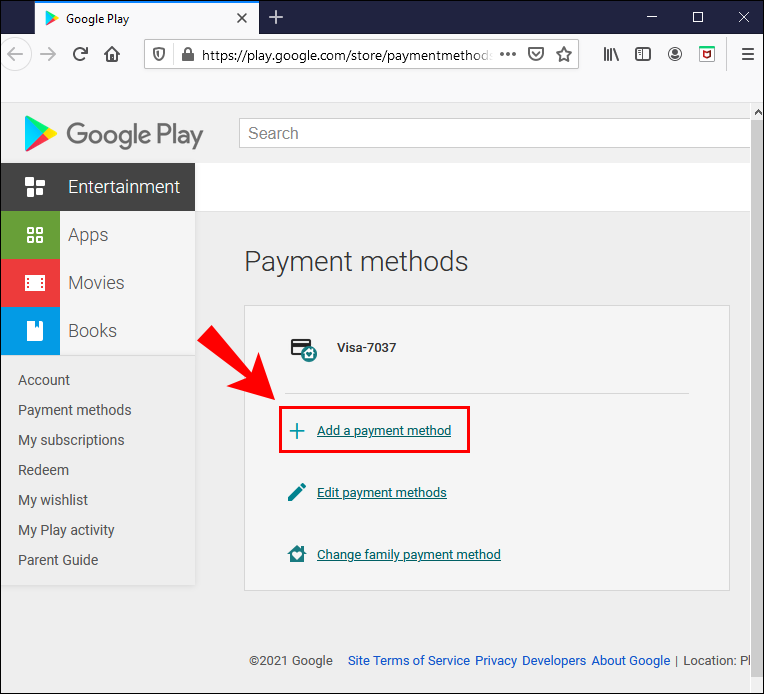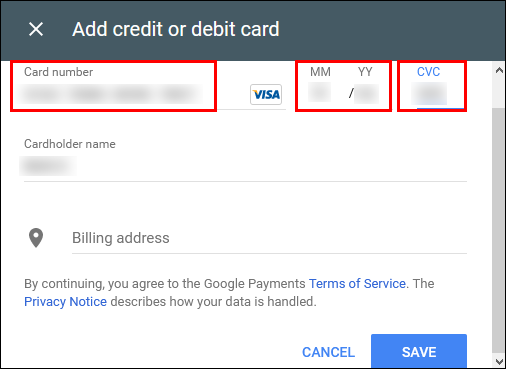Как изменить валюту в Google Play
Вам интересно, как изменить предпочитаемую валюту в магазине Google Play? Возможно, вы переехали за границу и вам нужно обновить настройки или вы хотите узнать, сколько это будет стоить в другом регионе. Независимо от вашей причины, не ищите дальше. В этой статье показано, как изменить валюту в Play Store и когда это можно сделать.
Как изменить валюту в Google Play
При переезде в другую страну вам потребуется сменить валюту Google Play. Помните, однако, что вы можете сделать это только один раз в год.
Программы для Windows, мобильные приложения, игры - ВСЁ БЕСПЛАТНО, в нашем закрытом телеграмм канале - Подписывайтесь:)
Кроме того, когда вы меняете страну Google Play, вы не сможете использовать баланс из вашей предыдущей страны.
Плюс, в зависимости от страны, у вас может не быть доступа к определенным книгам, приложениям, фильмам, телешоу или другому контенту..
Чтобы изменить валюту, выполните следующие действия:
- Доступ к «Магазин Google Play» приложение.

- Нажмите на свой «значок профиля» (Значок меню) в правом верхнем углу.


- Выбирать “Настройки.”
- Выбирать «Основные -> Настройки учетной записи и устройства».
- Перейти к «Страна и профили» раздел, затем выберите новую страну. Эта опция отображается только в стране, отличной от страны, указанной в настройках вашего текущего профиля.

- Если у вас еще нет способа оплаты для новой страны, вам придется сначала добавить его. Первоначальный способ оплаты должен быть из страны, которую вы добавляете в свою учетную запись.
- Магазин Google Play автоматически меняет страну на новую, как только вы ее устанавливаете, но применение изменений может занять до 48 часов.
Как добавить способ оплаты для новой страны
После того как вы успешно изменили местоположение своей страны в Google Play, вам необходимо добавить способ оплаты. Вот как его добавить:
- Доступ к «Google Play Маркет« приложение.

- Выберите “Меню” икона.


- В раскрывающемся списке выберите «Оплата и подписки».
- Выбирать «Способы оплаты».

- В разделе «Добавить способ оплаты…» выберите тот, который вы хотите добавить.

- Заполните необходимую информацию для выбранного вами способа оплаты.

- Вы можете отредактировать имя и адрес (при необходимости) или изменить информацию о местоположении, если она доступна.

- Выбирать “Сохранять,” и новый способ оплаты сохраняется в вашей учетной записи Google.

Как изменить валюту в Google Play в Интернете
Изменять валюту в Google Play может быть удобнее с помощью браузера, если вы используете ПК или ноутбук. Вот как это сделать.
- Получите доступ к своему «аккаунт Google Play».

- Нажмите на значок своего профиля в правом верхнем углу.
- Выбирать «Платежи и подписки».
- Выбирать «Добавить способ оплаты» внизу.

- Выберите способ оплаты, который хотите добавить.

- Введите необходимые платежные реквизиты в зависимости от выбранного вами способа оплаты.

- При необходимости отредактируйте имя или адрес.

- Нажмите “Сохранять” чтобы добавить новую платежную информацию в свою учетную запись Google.

Часто задаваемые вопросы о валюте Google Play
Взимает ли Google плату за валюту?
Если ссылаться на Валютные комиссии Google PlayGoogle не взимает никаких комиссий за любой способ оплаты в валюте. Однако ваш банк может взимать комиссию за международные транзакции, например, за конвертацию покупок из индийских рупий в доллары США.
Если речь идет о взимании платежей в валюте, Google, если возможно, будет использовать валюту вашей страны в соответствии с домашним адресом в вашей учетной записи Google.
Если Google не может взимать с вас плату в валюте вашей страны, он будет использовать другую валюту. Если вы живете за пределами США, вам, скорее всего, придется платить в долларах США.
Однако до того, как ваша транзакция будет завершена, вы получите возможность увидеть валюту, которую будет использовать Google.
Кроме того, валюта, в которой списывается оплата, может меняться в зависимости от службы Google, которую вы используете для совершения покупки. Поэтому платеж не всегда может быть в валюте вашей страны, и ваш банк может взимать комиссию за валюту.
Как я могу получить 1 доллар в Google Play?
Есть много способов получить кредиты Google Play. Чаще всего это заполнение опросов, загрузка и тестирование бесплатных приложений или просмотр видео.
Вот несколько способов заработать кредиты Google Play:
· Проходите опросы через приложение Google Opinion Rewards и зарабатывайте баллы Google Play на сумму до 1 доллара США.
· Swagbucks — это приложение, с помощью которого вы можете заполнять опросы. Вы также можете установить приложение поисковой системы Swagbucks и просматривать его, чтобы зарабатывать баллы или делать покупки через портал Swagbucks. Сто баллов составляют 1 доллар. Затем вы сможете использовать их для покупки желаемого контента в Google Play.
· Feature Points — еще одно приложение, с помощью которого вы можете зарабатывать баллы Google Play (а также многое другое), заполняя опросы или загружая и опробуя различные приложения.
· Брендированные опросы — это маркетинговое сообщество, с помощью которого вы можете зарабатывать кредиты, заполняя опросы.
Программы для Windows, мобильные приложения, игры - ВСЁ БЕСПЛАТНО, в нашем закрытом телеграмм канале - Подписывайтесь:)
· Бананатик это приложение, с помощью которого вы можете играть в игры, смотреть рекламу спонсоров, писать статьи, записывать видео или тестировать мобильные приложения. Поступая так, вы зарабатываете «бананы», которые являются виртуальной валютой приложения. Затем вы сможете обменять заработанные баллы и использовать их для покупки контента в Google Play.
· Вы также можете получить Подарочные карты Google Play от покупки контента в Google Play.
Как изменить страну в Google Play Store?
Изменение страны в магазине Google Play аналогично изменению валюты, и применяются те же правила.
• Если вы переезжаете в новую страну с другой валютой, вам необходимо изменить страну Google Play. Однако помните, что вы можете менять страну Google Play только один раз в год. Если вы решите изменить его, вам придется подождать один год, чтобы вернуть его обратно.
• Если вы измените страну Google Play, вы не сможете использовать свой баланс Google Play из старой страны.
• Вы также можете потерять доступ к определенным книгам, приложениям, фильмам, телепередачам или другому контенту в зависимости от страны, в которой вы находитесь, поскольку контент в Google Play Store может различаться в зависимости от страны.
В разделе «Настройки учетной записи» перейдите в «Страна и профили», чтобы изменить свое местоположение/страну.
Как изменить валюту покупок в приложении?
Валюта покупки в приложении будет автоматически меняться в зависимости от домашнего адреса вашей учетной записи Google. Это означает, что вы сможете видеть цены в желаемой валюте.
Если приложение, в котором вы совершаете покупку, не предлагает цены в валюте вашей страны, Google взимает с вас плату в той, которую предлагает приложение. Конечно, вы сможете увидеть, какая это валюта, прежде чем совершить покупку.